¿Cómo acceso a archivos compartidos en los equipos Windows de tu mac
Si usted permite que un PC con Windows para acceder a los archivos del leopardo de nieve, usted también probablemente querrá putter alrededor con los archivos en un PC con Windows. Acceso a los archivos de las computadoras de Windows se basa en el componente de Samba (una parte de los cimientos UNIX de Mac OS X). Sigue estos pasos:
Elija Go-Conectar al servidor desde el Finder.
Abra el diálogo Conectar al servidor.
Se abre el diálogo Conectar al servidor.
En el cuadro Dirección, escriba smb: // lt;dirección IP>.
Aquí dirección IP es la dirección IP del ordenador Windows que desea conectarse.
Haga clic en el botón Conectar.
Introduzca un nombre de usuario y la contraseña si es necesario.
Dependiendo del tipo de cuenta que tenga en el PC con Windows, Mac OS X podría mostrar un diálogo de autenticación SMB (Server Message Block) en el que puede introducir su nombre de usuario y contraseña.
Seleccione la unidad compartida que desee montar en el menú emergente.
Seleccione la unidad.
Si usted está accediendo a un archivo compartido en un equipo con Windows 95 o Windows 98, haga clic en Aceptar para montar el recurso compartido.
Monte la unidad compartida de acuerdo a la versión de Windows.
Si usted está accediendo a un archivo compartido en un Windows NT, 2000, equipo XP o Vista: Haga clic en el botón Autenticación. A continuación, introduzca su nombre de usuario y contraseña, haga clic en Aceptar y, a continuación, haga clic en Aceptar de nuevo para montar el recurso compartido.
Después de montar la unidad compartida, verás que aparece en el escritorio, al igual que se ve un volumen Mac. Puede utilizar esta unidad tal como lo hace cualquier otra unidad en su sistema. Para desconectarse de la cuota de Windows, puede
Arrastre el icono a la Papelera en el Dock (que cambia a un icono Expulsar al iniciar arrastrando).
Pulse Comando + E.
Hold Control, haga clic en el icono y, a continuación, seleccione Expulsar en el menú que aparece. (Si lo tuyo apuntando tiene varios botones, derecha;. Haga clic en el icono en su lugar)
Sobre el autor
 Cómo conectarse a una carpeta compartida en un Mac remoto con Mac OS X Lion
Cómo conectarse a una carpeta compartida en un Mac remoto con Mac OS X Lion Puede acceder a las carpetas de forma remota desde otro equipo con Mac OS X Lion. (Sólo asegúrese primero de que tiene los permisos administrativos adecuados a la misma.) El intercambio de archivos se debe activar en el Mac, donde los archivos…
 Cómo crear un punto compartido de servidor de león
Cómo crear un punto compartido de servidor de león Puede designar una carpeta o disco duro como un punto compartido en Mac OS X Lion Server para habilitar el acceso compartido por los usuarios. Así es cómo:Si la carpeta que desea compartir no existe, crearlo en el Finder y darle un nombre.También…
 Cómo habilitar la impresión servidor de león para los clientes de Windows
Cómo habilitar la impresión servidor de león para los clientes de Windows Lion Server se puede utilizar para la red ambos Mac y PC para que puedan compartir archivos e impresoras. A fin de que los clientes de Windows para descubrir el servidor que actúa como servidor de impresión, activar el uso compartido de impresora…
 Cómo iniciar sesión y activar el uso compartido de archivos en el servidor de león
Cómo iniciar sesión y activar el uso compartido de archivos en el servidor de león Si usted está accediendo a su servidor de León por primera vez o si está configurando de forma remota, puede que tenga que iniciar sesión en la aplicación del servidor antes de encender el intercambio de archivos. Así es cómo:Inicie la…
 Cómo conectar el MacBook a un recurso compartido
Cómo conectar el MacBook a un recurso compartido En la parte superior del panel Compartir en el MacBook, se puede ver que otros usuarios de Macintosh pueden acceder a su ordenador portátil en afp: //, dónde dirección IP es la dirección IP de su ordenador específico. Cuando otro usuario de Mac…
 Compartir archivos desde tu MacBook con computadoras de las ventanas
Compartir archivos desde tu MacBook con computadoras de las ventanas Si te has dignado para permitir PC con Windows en su red (un gesto generoso), usted probablemente querrá también compartir archivos con esos equipos. Compartir archivos con un PC con Windows - en realidad un usuario de Windows - es muy similar a…
 Cómo conectarse a un recurso compartido en Mac OS X Snow Leopard
Cómo conectarse a un recurso compartido en Mac OS X Snow Leopard Mac OS X Snow Leopard hace que sea fácil para que otros puedan engancharse archivos desde el ordenador si ha habilitado el uso compartido. En la parte superior del panel Compartir, se puede ver que otros usuarios de Macintosh pueden acceder a su…
 Cómo desactivar el firewall de Windows
Cómo desactivar el firewall de Windows Si está ejecutando Windows Firewall y decide cambiar a un servidor de seguridad de hardware, tendrá que desactivar el cortafuegos de Windows para que los dos no están en conflicto. Para desactivar el Firewall de Windows, siga los pasos únicos…
 Cómo conectarse a una VPN en Windows 7
Cómo conectarse a una VPN en Windows 7 Windows 7 hace que sea fácil de conectar a una VPN para que pueda compartir archivos, programas y dispositivos periféricos, como impresoras y escáneres. Muchas redes privadas virtuales se configuran utilizando la tradicional conexión Ethernet…
 Cómo asignar una carpeta de red en Windows 7
Cómo asignar una carpeta de red en Windows 7 Si su equipo forma parte de una LAN y desea utilizar los archivos que se almacenan en carpetas en un equipo en red, tendrá que asignar una letra de unidad a la carpeta de red para que sea más fácil acceder. Asignación de una carpeta de red en…
 ¿Cómo decirle a Windows 7, que impulsa a explorar para las versiones anteriores de los archivos
¿Cómo decirle a Windows 7, que impulsa a explorar para las versiones anteriores de los archivos Windows 7 incluye una nueva característica ingeniosa que le permite restaurar versiones anteriores de un archivo que ha modificado o incluso eliminado. Sin embargo, a menos que le dices a Windows 7, que impulsa a explorar en busca de versiones…
 Compartir una impresora en Windows Vista, Windows 7 o Windows 8
Compartir una impresora en Windows Vista, Windows 7 o Windows 8 Una de las grandes ventajas de trabajar en una red es que varios usuarios, que opera con la versión diferente de Windows, pueden compartir una impresora. Para compartir una impresora en Windows Vista, Windows 7 o Windows 8, siga estos pasos:Abra el…
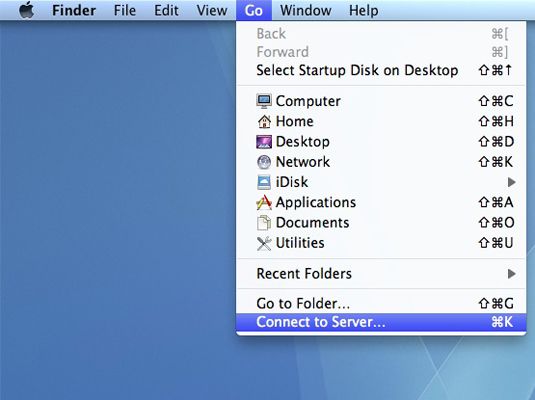 Abra el diálogo Conectar al servidor.
Abra el diálogo Conectar al servidor.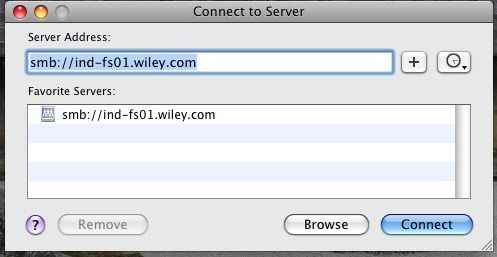 Introduzca un nombre de usuario y la contraseña si es necesario.
Introduzca un nombre de usuario y la contraseña si es necesario.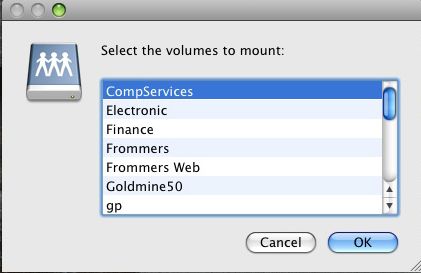 Seleccione la unidad.
Seleccione la unidad.




